win10输入法怎么设置
- 分类:Win10 教程 回答于: 2023年01月01日 11:44:00
工具/原料:
系统版本:Windows10
品牌型号:联想Y7000P
方法/步骤:
win10设置默认输入法的详细步骤
1、在Win10系统下,鼠标右键点击“开始”图标按钮,在弹出的菜单选项框中找到“控制面板”选项并点击它。如图所示:

2、点击“控制面板”选项后,这个时候系统会打开的“控制面板”对话窗口。如图所示:

3、在打开的“控制面板”对话窗口中,找到“时钟、语言和区域”下的“更换输入法”选项并点击它。如图所示:

4、在跳转的“语言”对话窗口中,找到左侧的“高级设置”选项并点击它。如图所示:

5、在高级设置对话窗口中,找到“替代默认输入法”项,默认是“中文(简体,中国)-不可用的输入法”。如图所示:
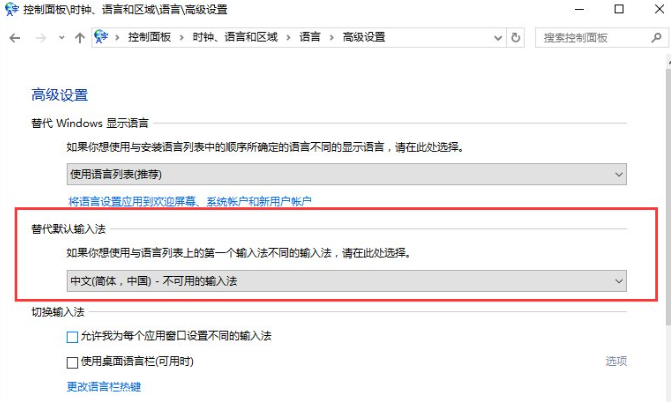
6、接着我们将其选择需要设置为默认的输入法。如“中文(简体,中国)-搜狗拼音输入法”。再点击“保存”按钮。如保存后无效,则重启计算机。如图所示:

总结:以上是win10设置默认输入法的相关内容介绍,有遇到相关问题不懂的朋友 可以看以上步骤。希望能帮到有需要的朋友。
 有用
26
有用
26


 小白系统
小白系统


 1000
1000 1000
1000 1000
1000 1000
1000 1000
1000 1000
1000 1000
1000 1000
1000 1000
1000 1000
1000猜您喜欢
- win10误删除帐户无法登陆解决方法..2023/12/15
- win10系统官方安装步骤教程2022/03/04
- Win10系统安装教程:轻松装机,让笔记本电..2024/01/12
- win10易升安装失败的解决方法..2022/05/05
- 粘滞键,小编教你win10关闭粘滞键的方..2018/10/09
- 升级至Win10系统专业版,提升工作效率..2024/03/02
相关推荐
- 一键永久windows 10 系统激活密钥大全..2017/06/09
- 如何将win10系统任务栏改成透明..2021/08/09
- 电脑坏了如何重装系统win102022/07/10
- win8系统升级至win10的详细安装教程..2023/12/31
- u盘如何重装电脑系统win102022/05/21
- 【解决方案】iPhone死机快速修复指南,..2024/10/13














 关注微信公众号
关注微信公众号



